
スマートフォンやタブレット、パソコンのディスプレイはブルーライト(青い光)を発しています。このブルーライトを夜間も体に浴び続ける事で睡眠の質に影響するという事は近年良く知られるようになりました。
スマートフォンのディスプレイは全ての色が映っているわけですから、赤い光も緑色の光も発しています。常にブルーライト(青い光)が発せられている事が問題なのです。
ブルーライトによる睡眠への影響
あなたも夜の寝る前にもスマートフォンを見て SNS や動画を見てから寝るのではないですか?目からブルーライトを見ると、睡眠を促すメラトニンというホルモンの分泌が減って脳が覚醒状態になります。
覚醒状態になるという事は、寝づらくなり寝付きが悪くなるという事です。更に浅い睡眠が多くなり、疲れが取れにくくなるというようは弊害も出てきます。
よく朝起きたら日光を浴びましょうと言われます。実は朝の日光にもブルーライトが含まれており、体内時計がリセットされ脳が覚醒状態になるのです。
夕方以降はブルーライトを浴びない「夜モード」
ブルーライトを浴びない為に、夕方や夜にスマートフォンやパソコンを使わないという事は今の時代不可能でしょう。そんな時代に対応する為に、スマートフォンやパソコンの Windows10 にも夜間はブルーライトをカットする夜モードという機能が搭載されるようになりました。
夜モードを適用すると、ブルーライトが抑制され全体的に画面が黄色っぽくなります。最初は凄く黄色いなぁと違和感が感じられますがすぐに慣れます。
夜モードを適用する事でブルーライトの影響を抑制し、人類が太古の昔より朝起きて夜に体を休めるという生活リズムを崩しません。
スマホで夜モードを設定する方法
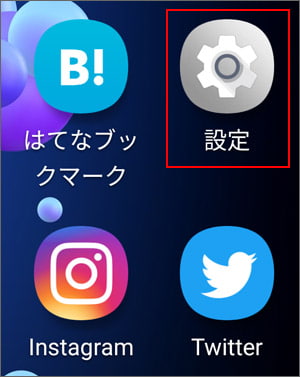
歯車アイコンの設定を開きます。
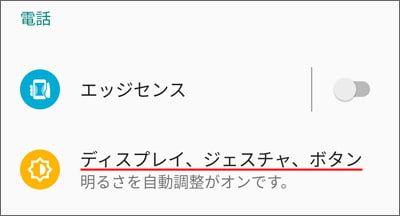
ディスプレイの設定をタップします。

夜モードをタップします。
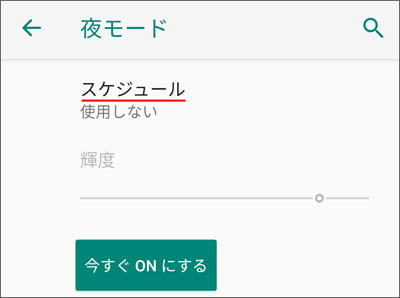
スケジュールをタップします。
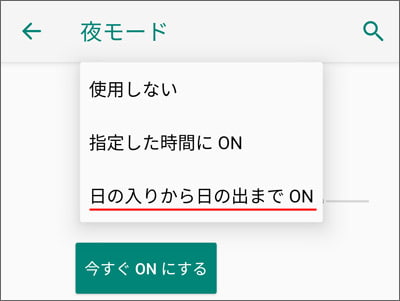
メニューの中から「日の入りから日の出までON」を選択すると、夕方から明け方まで自動的に夜モードに設定されます。朝になったら自動的に夜モードをオフにしてくれます。
日の入りや日の出時刻は自動で取得されるので気にする必要はありません。
夜モードにしてみた感想
実際にスマートフォンを夜モードにして過ごしてみたのですが、明らかに寝付きが良くなって朝もスッキリ起きれた印象があります。(個人の感想です)
寝付きが悪いとお悩みの方は、一度スマートフォンの夜モードを試してみてはいかがでしょうか?
Windows10 パソコンも同様に夜モードの設定が可能です。詳しくは下記サイトで。
Windows10でディスプレイのブルーライトを低減する方法【夜間モード】 - Win10ラボ | Windows10の使い方と情報サイト
